【小白式的操作步骤图解 vivo手机互传怎么操作使用】好多小伙伴在手机与电脑传输文件过程中 , 总是遇上各种各样的困难 。首先 , 经常需要手机连接电脑的小伙伴 , 然后总是连不上的举手!笔者已经将自己的手高高举起!通常手机连接电脑时 , 我们为了方便使用常需要在电脑安装手机助手 , 但往往连接成功的概率是不确定的 , 手机每连接一次电脑就是一把辛酸泪的诞生 。
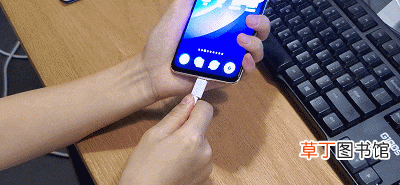
文章插图
如果通过网络传输 , 传输速度姑且不论 , 各种网络渠道通常会限制内容大小 , 例如我们最为常用的微信“文件传输助手”就限制100M以下 。然而现在随便几张图片就超过100M了 。
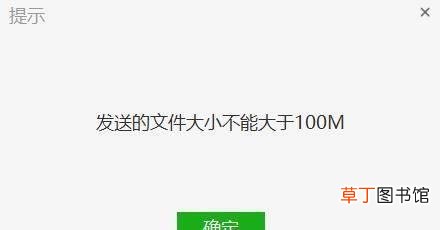
文章插图
近日 , 笔者在工作的过程中“偶遇”上一款“挽救众生”的APP:vivo 互传 。操作简单 , 使用方便 , 让人彻底与数据线告别 , 必须给各位小伙伴安利!

文章插图
“小白式”的操作步骤
为什么致力于安利“vivo 互传”APP , 因为它是一款打破数据线与平台限制的APP , 我们可以忽略不同接口 , 不同品牌之间的差异 , 真正实现多平台互通的技术 。具体操作步骤为:
电脑浏览器搜索“vivo互传网页版”→互传官网→网页传→通过手机的“vivo互传”APP扫码→进入互传页面 。

文章插图
值得注意的是 , vivo互传APP除了在应用商店下载外 , 还可以通过互传官网扫码直接下载哦!小白式的连接方式 , 更有利于小伙伴使用vivo互传了 。

文章插图
互传的简洁页面
通过电脑页面 , 我们可以看到它读出了手机存储的全部内容 , 图片、视频、音乐、文档甚至是应用等等都可以在电脑页面显示出来 。值得注意的是 , 图片是以时间顺序排列出来 , 而不是集中显示 , 对比手机助手显示出来一大堆的图片 , 还需要等待加载的时间 , 不得不说 , 这种显示效果太棒了 , 毕竟我们需要传输的就是近期图片 。

文章插图
除了传输文件到电脑方便以外 , 还有着传输文件至手机也极其方便!惊喜的是我们传输到手机的文件统一保存在互传APP的界面 , 打开应用便可以查询到相关文件了 , 免去了东找西找的麻烦 。

文章插图
互传表现的极速
至关重要的传输速度当然不可以忽略 , 笔者通过大文件“保存至电脑”及“发送至手机”来体现它的传输速度 。首先试验的是将文件保存到电脑 , 笔者同步100M左右的文件到电脑 , 我们通过GIF可以看到同步的速度是极快的 , 并且文件下载至电脑后是一个压缩包的形式存在 , 更有利于我们查看相关文件 , 也避免了桌面凌乱的场景 。

文章插图
相同的传输速度也在“发送至手机”中得到体现 , 笔者传输超过400M的视频文件至手机 , 不到一分半的时间就可以传输完成 , 是普通的传输渠道远远不能相比 。

文章插图
互传的相容性
虽然笔者使用的是vivo品牌手机 , 还给各位小伙伴安利“vivo互传”的最重要的原因除了它快速便捷外 , 还因为它强大的容纳性 。它可以忽略电脑系统及手机品牌的差异性 , 无论是苹果、微软系统 , 还是苹果、华为手机 , 只要下载一个“vivo互传”便可以任意传输文件 , 打破了各个平台之间的壁垒 , 必须要给vivo工程师点赞!

文章插图
尾巴

文章插图
“vivo互传”的存在 , 实现真正多平台互通的技术 , 明显成为全平台生态领域的又一重大贡献 , 尤其是相比苹果系统的唯一性 , 这个技术更是解决了用户在不同平台传输的障碍 。并且 , 它还有着傲人的传输速度 , 极大地提高了手机&电脑传输大量文件的工作效率 , 任意一款手机一款电脑都可以轻松扫码同步 。
推荐阅读
- 温度计里的水银有多少
- 化妆品行业中的日线专线指什么
- 谁家玉笛暗飞声的下一句是什么
- 石榴石寓意 石榴石的寓意和灵性
- 把酒问月全诗翻译 李白的把酒问月全诗
- 石榴石手链3圈的寓意 石榴石为什么戴三圈
- 食物发出的癌变信号
- 石榴石的功效与作用是什么 佩戴禁忌
- 石榴石类别,各种石榴石的不同功效作用
- 石榴石怎么区分好坏、区分好坏石榴石的最有效方法












